OPplus Erweiterte Anlagenbuchhaltung
OPplus Anlagen Einrichtung
Einrichtungsdaten erstellen
Im OPplus Setup der Anlagenbuchhaltung können Sie zur Vorbelegung der Haken die Einrichtungsdaten erstellen lassen. 2 Felder auf dem Register Allgemein werden nicht aktiviert, weil diese nur kundenindividuell Sinn machen.
Zusätzlich werden entsprechende Nummernserien erzeugt und eingerichtet (wie im Screenshot beispielhaft dargestellt). Dies gilt nur für die Ersteinrichtung. Bestehende Daten werden dann im Folgenden nicht mehr verändert.
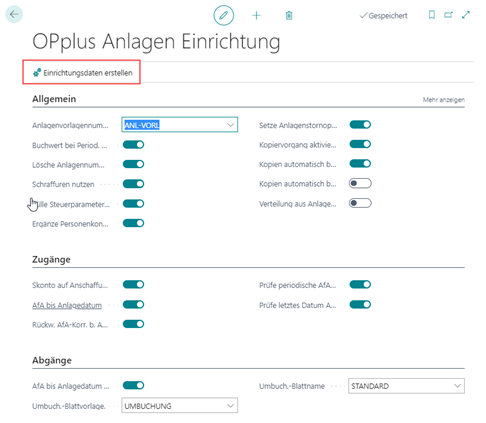
Sie müssen das Fenster OPplus Anlagen Einrichtung für jeden Mandanten, den Sie mit Microsoft Dynamics™ Business Central verwalten, ausfüllen.
Dieser Abschnitt beschreibt die Registerkarten und die Felder im Fenster OPplus Anlagen Einrichtung.
Um die Einrichtung zu starten gehen Sie über den Menüpunkt Weitere Einrichtungen, OPplus Anlagen Einrichtung.
Register „Allgemein“
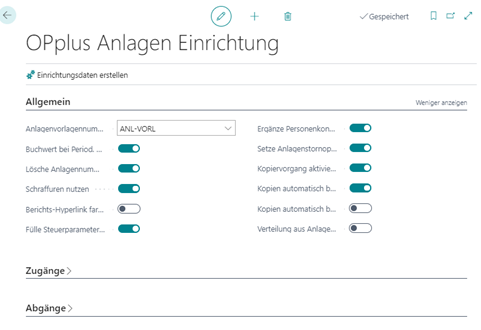
Register „Zugänge“
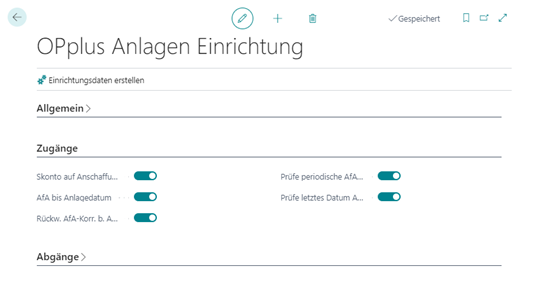
Register „Abgänge“
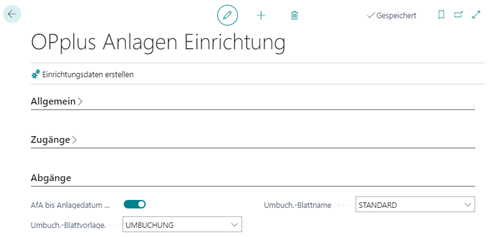
Anlagenvorlage
Über den Menüpunkt Erw. Anlagenbuchhaltung kann man die Anlagenvorlagen öffnen:

Hier können Sie Anlagenvorlagen definieren, um den Prozess bei einer Neuanlage zu beschleunigen. Sie können in der Vorlage diverse Standardfelder der Anlage, die Anlagen-AfA-Bücher und das Feld Bestandsführung auf dem OPplus-Register vorbelegen.
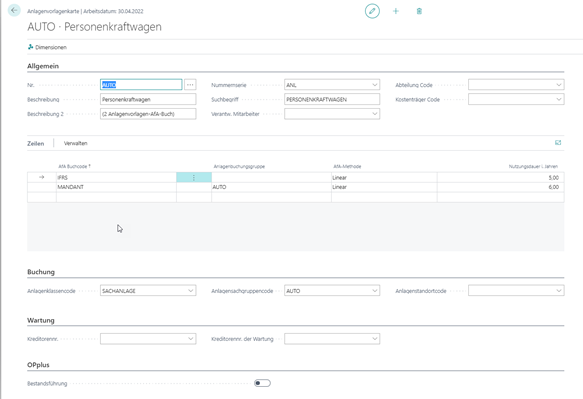
Die Anlagenvorlagen können in der Anwendung an den folgenden Stellen aufgerufen werden:
- Anlagen Buch.-Blätter
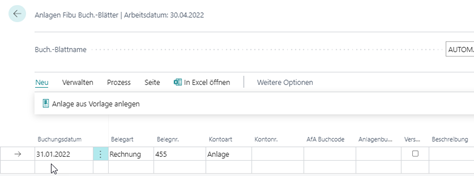
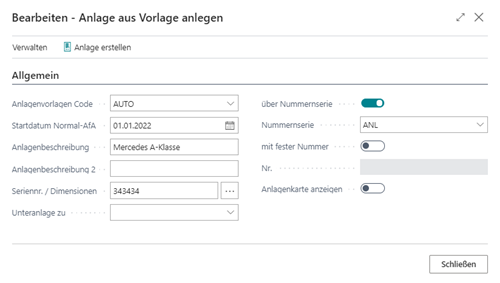 2. Einkaufsrechnung und Einkaufsbestellung
2. Einkaufsrechnung und Einkaufsbestellung
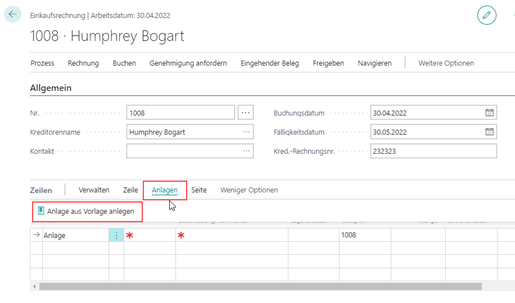 In dem sich öffnenden Fenster haben Sie die Möglichkeit, auch mehrere Anlagen gleichzeitig anzulegen. Dieses ist zwingend notwendig, wenn Sie mit Seriennummern oder verschiedenen Dimensionen arbeiten möchten:
In dem sich öffnenden Fenster haben Sie die Möglichkeit, auch mehrere Anlagen gleichzeitig anzulegen. Dieses ist zwingend notwendig, wenn Sie mit Seriennummern oder verschiedenen Dimensionen arbeiten möchten:
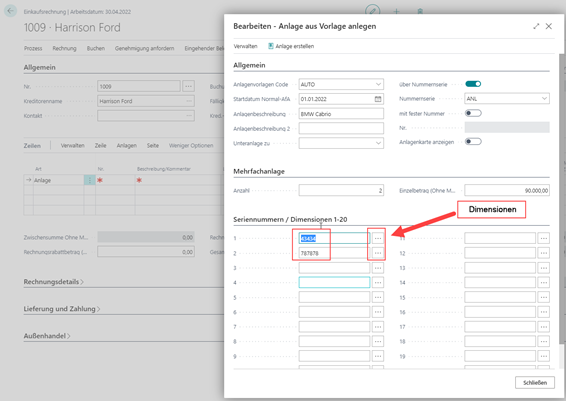 Vorgeschlagen werden dabei die Vorgabedimensionen aus der Anlagenvorlage, diese können dann geändert werden.
Vorgeschlagen werden dabei die Vorgabedimensionen aus der Anlagenvorlage, diese können dann geändert werden.
Wird nichts eingegeben, ziehen weiterhin die Vorgabedimensionen.
Tipp
Sollen mehr als 20 Anlagen mit Seriennummer oder abweichenden Dimensionen angelegt werden, muss die Page entsprechend oft gestartet werden.
Die Funktion steht nur im Einkaufsbeleg zur Verfügung; wird die Seite aus anderen Bereichen aufgerufen, stehen die neuen Felder nicht zur Verfügung.
Wird eine Anzahl eingetragen, muss zwingend die Anlagennummer aus einer Nummernserie kommen. Ebenso darf in der Anlagenvorlage das Kennzeichen Bestandsführung nicht gesetzt sein.
Wenn Sie das o.a. Fenster über den Schließen-Button schließen, werden Sie gefragt, ob die Anlagen angelegt werden sollen. Bei Bestätigung mit Ja werden die Anlagen im Hintergrund angelegt und in die Einkaufszeilen eingetragen:
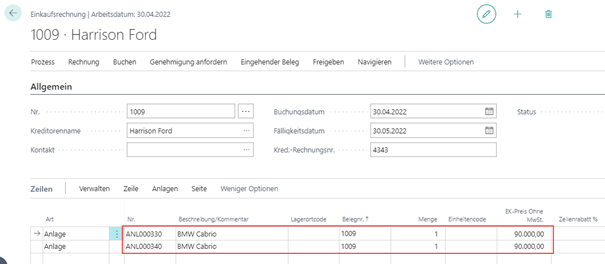 [T]
[T]
- Anlagenkarte
Über Vorgang und das OPplus-Fenster können Sie die Anlagen-Vorlage öffnen:
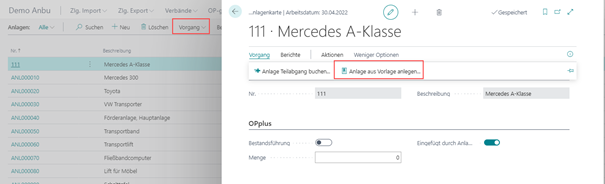
In dem Fenster Anlage aus Vorlage anlegen, wählen Sie einen Anlagenvorlagen Code aus. Danach definieren Sie das Startdatum der Normal-AfA und tragen im Feld Anlagenbeschreibung die Bezeichnung der Anlage ein. Bezüglich der Nummer haben Sie entweder die Möglichkeit, diese über eine Nummernserie generieren zu lassen oder durch aktiveren des Feldes "mit fester Nummer" im Feld Nr. eine Anlagennummer manuell vorzugeben.
Über den Assist-Edit haben Sie die Möglichkeit, abweichende Dimensionen für die neue Anlage zu hinterlegen.
Nach dem Ausfüllen der Felder aktivieren Sie den Button "Anlage erstellen", damit die Anlage automatisch erzeugt wird. Wenn dazu das Feld "Anlagenkarte anzeigen" markiert ist, wird die Anlagenkarte geöffnet.
Wurde die Anlage aus einer Anlagenvorlage erstellt, ist das Feld "Eingefügt durch Anlagenvorlage" mit einem Haken versehen. Diesen Haken kann man zur nachträglichen Prüfung der Anlagen nutzen. D.h. wenn die Anlage auf ihre Korrektheit geprüft wurde, kann der Haken vom Anwender wieder deaktiviert werden.
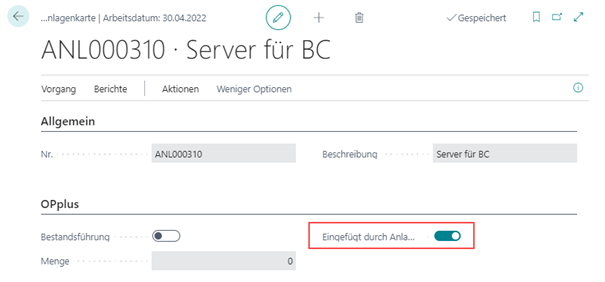
Anlagen
In der Anlagenkarte und der Anlagenübersicht werden über FactBoxes weitere Informationen angezeigt.
- Analog zu Personenkonten werden die Dimensions-FactBox mit den Vorgabe Dimensionen angezeigt
- Ebenso werden Werte aus dem Anlagen-AfA-Buch angezeigt werden.
Ist ein Standard-AfA Buch in der Anlagen Einrichtung hinterlegt, werden die folgenden Daten aus dem Standard-AfA-Buch angezeigt:
- AfA-Methode
- Anschaffungsdatum
- Anschaffungskosten
- Startdatum Normal-AfA
- Letztes Datum Normal-AfA
- Normal-AfA
- Verkaufsdatum
- Verschrottungsdatum
- Verkaufspreis
- Buchwert
Ist kein Standard-AfA Buch in der Anlagen Einrichtung hinterlegt, wird für alle Anlagen-AfA-Bücher der aktuelle Restwert angezeigt.
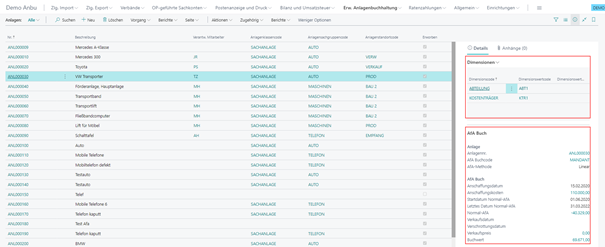
Die Anlagenkarte ist im Anlagen AfA-Buch noch um das Feld verschrottet ergänzt. Dieses wird auf Ja gesetzt, wenn man bei einem Anlagenabgang zusätzlich das Feld verschrottet aktiviert.
Über Vorgang, OPplus gelangen Sie in die OPplus Anlagenkarte. In dieser Maske werden die OPplus spezifischen Felder und Funktionen angezeigt.

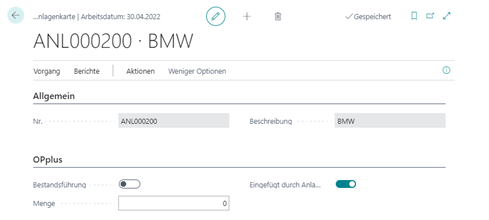
Skonto auf Anschaffungskosten
Wenn in der Einrichtung das Feld "Skonto auf Anschaffungskosten" aktiviert ist, wird bei der Zahlung der Einkaufsrechnung abzüglich Skonto der Anschaffungswert der Anlage reduziert.
Sollten in der Einkaufsrechnung 2 oder mehrere Anlagen gewesen sein, wird der Skontobetrag auf die jeweiligen Anlagen automatisch aufgeteilt. Das Gleiche gilt, wenn Anlagen und Artikel in der Einkaufsrechnung vorhanden waren.
Wenn der Ausgleich auf die Einkaufsrechnung wieder aufgehoben wird, weil ggf. eine andere Rechnung ausglichen werden sollte, wird die Buchung in der Anlagenbuchhaltung ebenfalls korrigiert, d.h. Korrektur auf Anschaffungskosten (und ggf. auf die AfA) wird wieder rückgängig gemacht.
Wichtig
Die AfA-Buchung, die vom System automatisch zum Zahldatum durchgeführt wurde, bleibt bei der o.a. "Ausgleich aufheben-Funktion" bestehen.
Wenn zwischen der Zahlung der Rechnung und der Anschaffung eine AfA-Buchung lag, wird diese ebenfalls entsprechend korrigiert.
Sinnvollerweise sollte man für diese Vorgänge eine eigene Produktbuchungsgruppe für Anlagen einrichten. Für die Einrichtung in der Fibu-Buchungsmatrix gibt es dabei 2 Möglichkeiten:
- Einrichtung der Skontokonten mit den Bilanzkonten für Anlagenanschaffungen
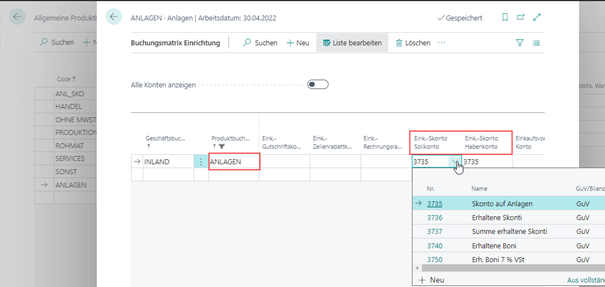 Zahlungsbuchung mit Skonto:
Zahlungsbuchung mit Skonto:
 Ansicht der Anlageposten und Sachposten:
Ansicht der Anlageposten und Sachposten:
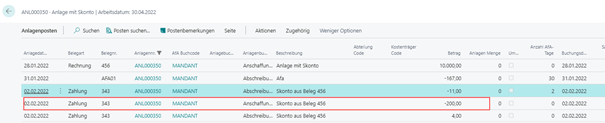
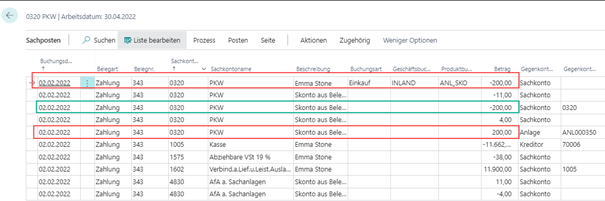 2. Einrichtung der Skontokonten mit eigenen Skontokonten Anlagenbuchungen
2. Einrichtung der Skontokonten mit eigenen Skontokonten Anlagenbuchungen
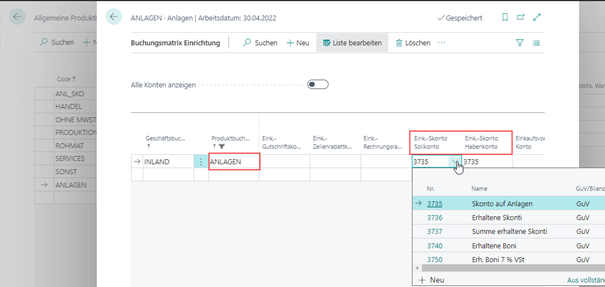 Nach der Zahlungsbuchung mit Skonto, Ansicht der Anlageposten und Sachposten:
Nach der Zahlungsbuchung mit Skonto, Ansicht der Anlageposten und Sachposten:
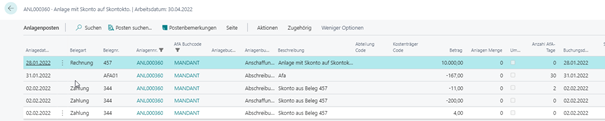
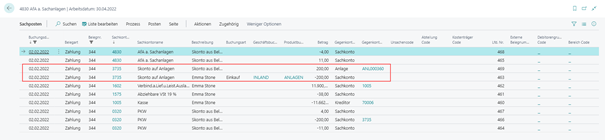
Hierbei ist zu beachten, dass auf dem neu erstellen Skontokonto der Skontobetrag mit Buchungsgruppen im Haben und ohne Buchungsgruppen als Gegenbuchung im Soll gespeichert wird. Diese Konstellation würde auch im MwSt-Posten-Kontennachweis (im Modul Bilanz und Umsatzsteuer) auffallen. Daher ist es sinnvoll, hierfür gesonderte neue Konten zu verwenden, damit man sofort die Erklärung für diese Buchung erkennt.
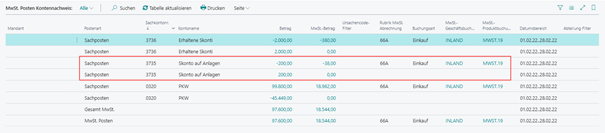
Skontobuchung mit mehreren AfA-Büchern
Wenn zu dem normalen AfA-Buch mit Fibu-Integration ein weiteres AfA-Buch, z.B. für kalkulatorische Buchungen, geführt wird, sollte folgendes beachtet werden:
Wenn in dem weiteren AfA-Buch die Fibu-Integration für Anschaffungen auf Nein, aber für die AfA-Buchungen auf Ja gesetzt ist, kommt es bei der Skontobuchung zu einer Fehlermeldung. Das liegt daran, .dass die Anwendung die negative Anschaffungsbuchung in ein Buchblatt ohne Fibu-Integration überträgt, die beiden Haken für die AfA-Buchungen werden mitgenommen und können dann nicht gebucht werden, weil die Afa mit Fibu-Integration gebucht werden soll.
Dieses kann man nur vermeiden, wenn man die Anschaffungskosten auch mit Integration bucht, allerdings als "durchlaufenden Posten". Sie könnten das folgendermaßen einrichten:
- Sie setzten im KALK-Afa-Buch die Anschaffungen auch auf Integration
- Sie richten in der Anlagenbuchungsgruppe "durchlaufende Posten-Konten" ein:
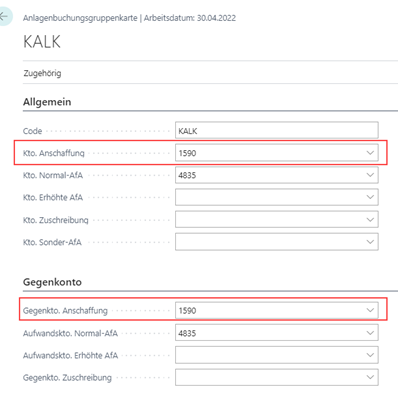 3. Sie setzen in der OPplus Einrichtung den Haken in dem neuen u.a. Feld:
3. Sie setzen in der OPplus Einrichtung den Haken in dem neuen u.a. Feld:
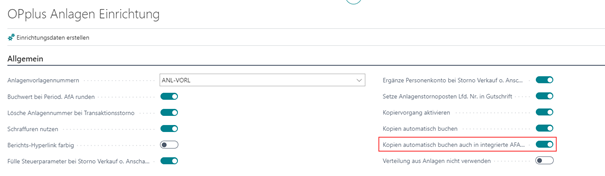 4. Jetzt wird alles sauber gebucht und in der Fibu entstehen einige durchlaufende Posten, aber wenn man das Konto entsprechend benennt und jeder erkennt, worum es sich handelt, sollte das kein Problem sein.
4. Jetzt wird alles sauber gebucht und in der Fibu entstehen einige durchlaufende Posten, aber wenn man das Konto entsprechend benennt und jeder erkennt, worum es sich handelt, sollte das kein Problem sein.
Buchwert auf Periodischer AfA runden
Wenn dieses Feld in der Einrichtung aktiviert ist, wird bei periodischen AfA-Läufen und bei AfA-Buchungen, die durch das Feld "AfA bis Anlagedatum" bei Anschaffungen entstehen, der AfA-Betrag so gebildet, dass immer ein gerundeter Buchwert auf der Anlage zurückbleibt.
Dieses wird bei der ersten AfA-Buchung entsprechend berücksichtigt.
AfA bis Anlagedatum und Rückw. AfA-Korr. b. Anschaffung
Wenn das Feld "AfA bis Anlagedatum" in der Einrichtung aktiviert ist, wird bei zusätzlichen Anschaffungsbuchungen das Feld in der Buchblattzeile oder im Einkaufsbeleg entsprechend markiert. Dieses führt dazu, dass zu dem Anschaffungsdatum eine AfA-Buchung durchgeführt wird. Im Standard muss der Anwender daran denken, dieses Feld zu aktivieren und durch die entsprechende Einrichtung wird dieses Feld automatisch gesetzt. Dieses gilt ebenfalls für das folgende Feld "Rückw. AfA-Korr. b. Anschaff.".
Das Feld wird bei einer weiteren Anschaffungsbuchung nur aktiviert, wenn bereits eine AfA-Buchung erfolgt ist. Sollte noch keine AfA-Buchung erfolgt sein, ist dieses Feld nicht notwendig, weil der folgende AfA-Lauf dann die gesamten Anschaffungskosten ab dem Startdatum Normal-AfA abschreibt.
Wenn das Feld "Rückw. AfA-Korr. b. Anschaff." in der Einrichtung aktiviert ist, wird bei zusätzlichen Anschaffungsbuchungen das Feld in der Buchblattzeile oder im Einkaufsbeleg entsprechend markiert. Dieses führt dazu, dass rückwirkende AfA-Buchung zum Startdatum der Normal-AfA durchgeführt wird.
Wichtig
Das Feld "rückwirkende AfA-Korrektur" wird nur gesetzt, wenn die zusätzliche Anschaffungsbuchung im gleichen Geschäftsjahr der ersten Anschaffungsbuchung liegt. Sollte die zusätzliche Anschaffungsbuchung in einem neuen Geschäftsjahr liegen, wird nur das Feld "AfA bis Anlagedatum" aktiviert. Wenn man trotzdem eine rückwirkende AfA-Korrektur möchte, kann man den Haken manuell setzten.
Kopiervorgang aktivieren und Kopien automatisch buchen
Wenn in der Anlagenbuchhaltung mit mehreren AfA-Büchern gearbeitet wird, ist es wichtig, dass die Anschaffungskosten in allen AfA-Büchern gebucht werden. Dafür gibt es im Standard das Feld "Kopiervorgang" aktivieren. Dieses muss vom Anwender gesetzt werden, wenn er eine Anschaffung bucht. Damit der Anwender nicht daran denken muss, kann er das Feld in der Einrichtung aktivieren.
In diesem Fall wird das entsprechende Feld bei Anschaffungsbuchungen in der Buchblattzeile oder im Einkaufsbeleg automatisch gesetzt.
Der Haken in der Einrichtung im Feld "Kopien automatisch buchen" führt dann dazu, dass Buchungen, die in einem Anlagen Buchblatt bereitgestellt würden, nicht (wie im Standard) in den hinterlegten Buchblättern eingetragen werden, sondern gleich gebucht werden.
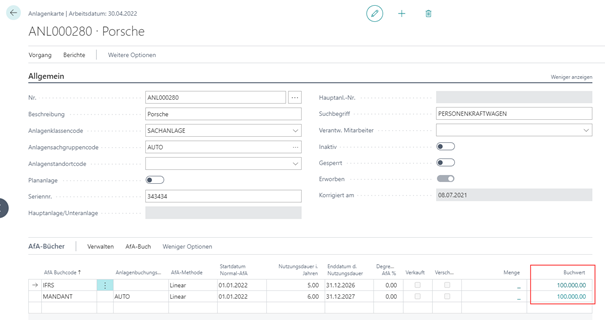
Auch bei nachträglichen Anschaffungsbuchungen und der Aktivierung des Feldes "AfA bis Anlagedatum" werden die Anschaffungs- und AfA-Buchungen in allen entsprechenden Anlagen-AfA-Büchern automatisch gebucht.
Voraussetzung für die o.a. Funktionen ist, dass
- In allen AfA-Büchern das Feld "Kopien ermöglichen" aktiviert ist
- In der Anlagen Buch.-Blatt Einrichtung die jeweiligen Buchblätter hinterlegt sind
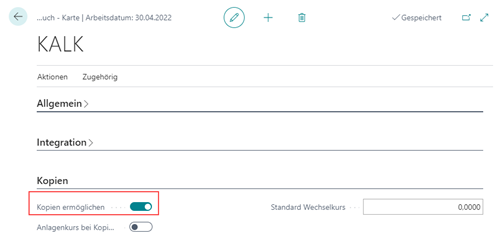
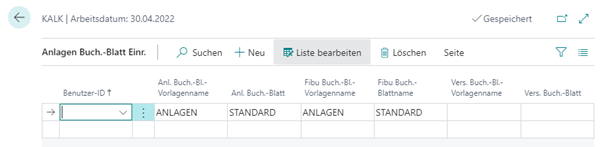
Diese Funktion steht Ihnen entsprechend im Verkauf genauso zur Verfügung.
Kopien automatisch buchen auch in integrierte AfA-Bücher
Wenn dieses Feld in der Einrichtung aktiviert ist, werden die Anschaffungs- und Abgangsbuchungen auch mit Fibu-Integration gebucht, sofern dieses im AfA-Buch aktiviert ist. Als Gegenkonten werden dabei die jeweiligen Gegenkonten aus der Anlagenbuchungsgruppe verwendet. Dieses Feld ist nicht automatisch durch die Einrichtung aktiviert, weil dieser Sachverhalt nur bei besonderen Gegebenheiten, wie z.B. IFRS, Sinn macht.
Verteilung aus Anlagen nicht verwenden
Wenn dieses Feld aktiv ist, werden die Dimensionsverteilung aus der Anlagenkarte nicht verwendet. Dieses macht z.B. Sinn, wenn man die Verteilung in kalkulatorischen AfA haben möchte, aber in der AfA in der Finanzbuchhaltung nicht. In diesem Fall würde man für das AfA-Buch der Finanzbuchhaltung eine abweichende OPplus-Einrichtung erstellen und das Feld da aktivieren:
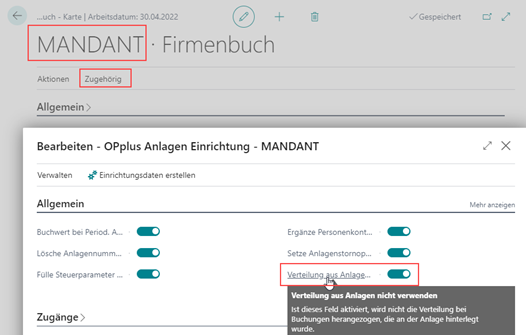
AfA bis Anlagedatum bei Verkauf
Bei diesem Feld geht es darum, dass man bei einer Verkaufsbuchung bis zu dem Verkaufsdatum eine Abschreibungsbuchung machen sollte. Nur so kann der tatsächliche Buchwert festgestellt werden. Wenn man diese Buchung durchführen lassen möchte, muss man als Anwender daran denken, dieses Feld in der Buchblattzeile oder im Verkaufsbeleg zu setzen. Damit man nicht daran denken muss, kann man das Feld in der OPplus Anlageneinrichtung aktivieren.
Ist dieses Feld in der Einrichtung gesetzt, führt dies dazu, dass bei Anlagenabgängen das Feld "AfA bis Anlagedatum" in der Buchblattzeile oder im Verkaufsbeleg automatisch gesetzt wird.
Dieser Haken führt dann zu der Standard-AfA-Buchung zum Abgangsdatum.
Unterscheidung Verschrottung und Verkauf
Wenn man einen Anlagenabgang durchführt, hat man die Möglichkeit zwischen Verschrottung und Verkauf zu unterscheiden. Diese ist im Standardmodul leider nicht gegeben.
Wenn Sie eine Verschrottung durchführen möchten, aktivieren Sie in der Buchblattzeile das Feld "Verschrottung" und lassen Sie den Betrag auf 0,00 stehen:

In der Anlagenkarte wird nach der Buchung entsprechend dargestellt, dass es sich um eine Verschrottung gehandelt hat:
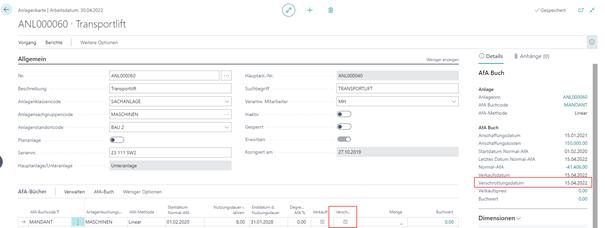
[TIP]
Sie können eine Verschrottung nur mit einem Betrag von 0,00 buchen, andernfalls handelt es sich um einen Verkauf und Sie müssen den Haken im Feld Verschrottung entfernen.
Zusätzlich haben Sie bei AfA-Büchern mit Fibu-Integration die Möglichkeit, diesen Vorgang auf gesonderten Konten zu buchen.
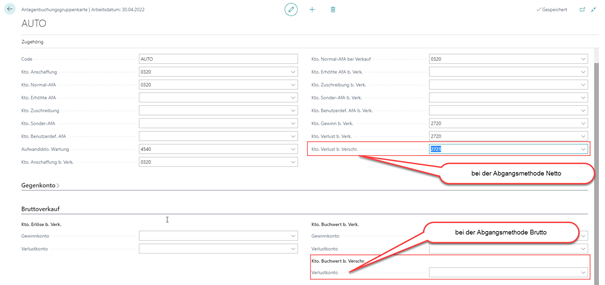
In den folgenden OPplus-Berichten wird die Verschrottung bei einem Anlagenabgang mit * gekennzeichnet:
- Inventarliste
- Anlagenspielgel mit Umbuchung
- Anlagenabgänge
- Entwicklung des Anlagevermögens
Beispiel Anlagenabgänge:
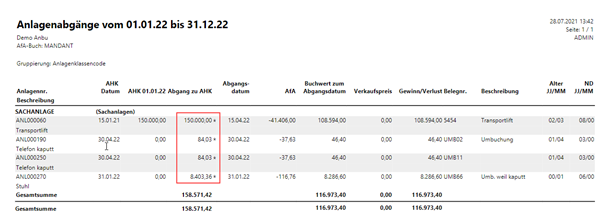
AfA Berechnung als Batch für mehrere Monate
Wenn ein Anwender am Ende des Jahres feststellt, dass noch keine AfA für die Anlagen gebucht wurde, muss er die Abschreibungen pro Monat über den Report AfA berechnen. Dazu müßt er den Report 12 mal nacheinander aufrufen und die Buchungen nacheinander buchen.
Um dieses zu vermeiden, kann man alternativ den Bericht AfA stapelbuchen starten. Es kann nun ein Zeitraum eingegeben werden und für jeden Monatsletzten in diesem Zeitraum die AfA pro gefilterter Anlage berechnet werden.
Für das jeweilige AfA-Buch können Sie Start- und Enddatum begrenzen und den zu berechnenden Zeitraum eingeben. Zusätzlich müssen Sie eine Belegnr. und eine Buchungsbeschreibung eingeben. Hierfür können Sie Variablen auswählen:
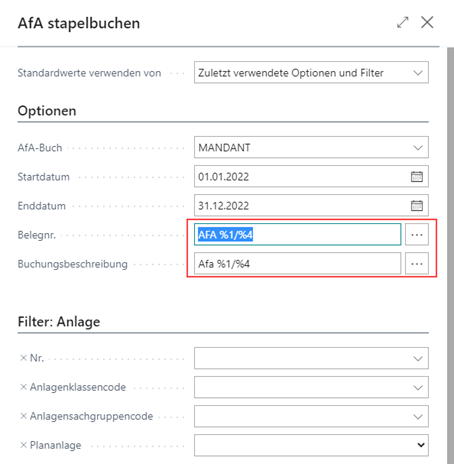
Für jede Anlage wird dann geprüft, ob im gewählten Zeitraum AfA möglich ist.
Liegt bei einer Anlage das „Startdatum Normal AfA“ nach dem Beginn des gewählten Zeitraums, wird auch erst ab „Startdatum Normal AfA“ berechnet. Liegt das „Letztes Datum Normal AfA“ vor dem Ende des gewählten Zeitraums, wird die AfA auch nur bis zum „Letztes Datum Normal AfA“ berechnet.
Es ist nicht möglich die AfA nur zu berechnen und in einem Buch.-Blatt bereitzustellen. Um korrekte Werte zu erhalten, ist es erforderlich die Monatsendwerte gleich automatisch zu buchen, da bei der Berechnung des folgenden Monats, der Vormonat mit einbezogen werden muss.
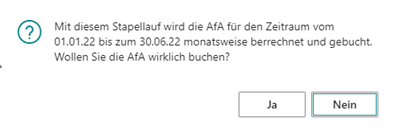
Sollten in dem Buchblatt, welches in dem AfA-Buch hinterlegt ist, noch Buchungen vorhanden sein, erscheint diese Meldung:
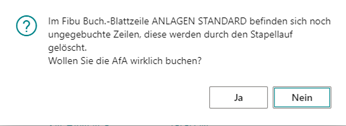
Im Normalfall sollte man dann also in das Buchblatt wechseln und erst die entsprechenden Buchungen prüfen bzw. tätigen und dann den Report nochmals starten.
Prüfreport - Periodische AfA
Mit diesem Report haben Sie die Möglichkeit, zu prüfen, ob im gewählten Zeitraum die monatliche AfA für die gewählten Anlagen gebucht wurde. Für jede Anlage wird zu jedem Monatsletzten im Auswertungszeitraum geprüft, ob 30 AfA Tage gefunden werden und ob auf dem Monatsletztem eine AfA-Buchung gefunden wurde.
Es werden dann entsprechend nur die fehlerhaften Anlagen ausgewiesen.
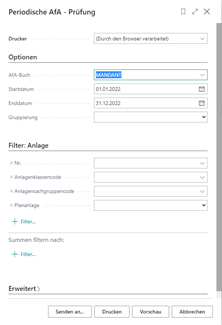
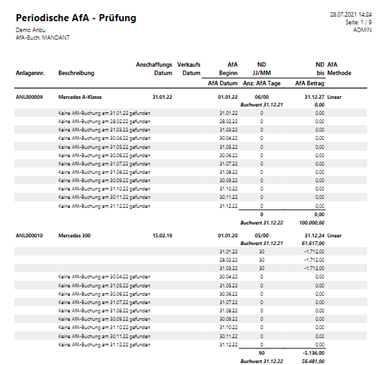
Dimensions-Verteilung nicht an Buchungsgruppe sondern an Anlage hinterlegen
Im Standard können Sie an der Anlagenbuchungsgruppe eine Verteilung der Buchungsarten auf Dimensionen vornehmen. Dieses ist aber nicht zielführend, wenn man pro Anlage verschiedene Dimensions-Verteilungen vornehmen will. Aus diesem Grund gibt es in diesem Modul die Möglichkeit, die Verteilung der Buchungen auf Dimensionen auf der Anlagenkarte vorzunehmen:

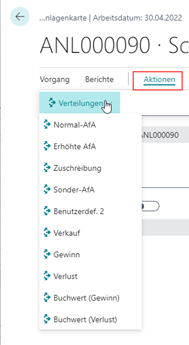
Sie haben in dem sich öffnenden Fenster die Möglichkeit, die Verteilung auch Datumsabhängig zu hinterlegen:
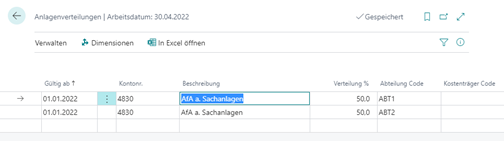
Durch diese Einrichtung werden also die Dimensionen für die Buchungen aus diesen Tabelle geholt. Die weiteren Schritte sind BC Standard. Diese haben jedoch den Nachteil, dass nicht alle Buchungsarten korrekt verteilt werden:
- Anschaffungskosten -> geht nicht
- AfA -> bei Verkauf wird nur die AfA korrekt verteilt, die bis zum Verkaufsdatum noch berechnet wird.
- Achtung: die Rückbuchung der AfA wird nicht verteilt
- Verkauf -> geht nicht
- Gewinn/Verlust-Buchung - wird nur bei Abgangsmethode Netto verteilt
- Buchwert bei Verkauf - nur bei Abgangsmethode Brutto verteilt
Die an der Anlage hinterlegten Verteilungen gelten zunächst für alle eingerichteten Anlagen AfA-Bücher.
Eingeschränkt werden kann dies über das Kennzeichen "Verteilungen aus Anlagen nicht verwenden" in der OPP-Anlagen-Einrichtung. Es ist dann allerdings erforderlich, pro AfA-Buch eine OPP-Anlagen-Einrichtung zu pflegen um dort die Einrichtung pro AfA-Buch zu hinterlegen.
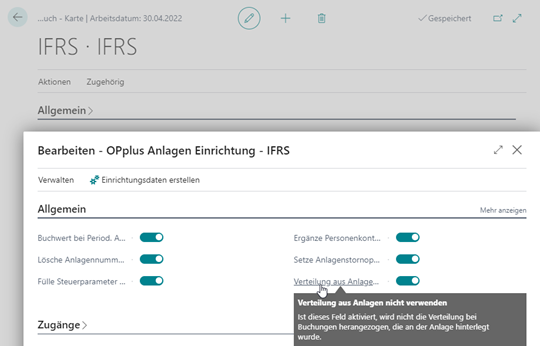
Anlagenverkauf mit unterschiedlichen Geschäftsbuchungsgruppen
Es wurde eine Möglichkeit geschaffen, um die Verkaufs-Erlöskonten pro Geschäftsbuchungsgruppe zu hinterlegen und abweichend auf diese zu buchen.
Hinweis
Dies ist dahingehend eingeschränkt, dass es nur bei der Verkaufs-Methode „Brutto“ verwendet werden kann. Bei der Verkaufs-Methode „Netto“ setzt sich der Verkaufserlös aus diversen Buchungen auf unterschiedliche Konten zusammen.
Einrichtung
In der Anlagenbuchungsgruppenkarte bzw. Übersicht kann jetzt über den Funktionsbutton "Anlagen Buchungsmatrix Einrichtung" eine abweichende Einrichtung pro Geschäftsbuchungsgruppe hinterlegt werden. Es ist somit möglich, für Anlagenverkäufe EU oder Drittland unterschiedliche Erlöskonten einzurichten.

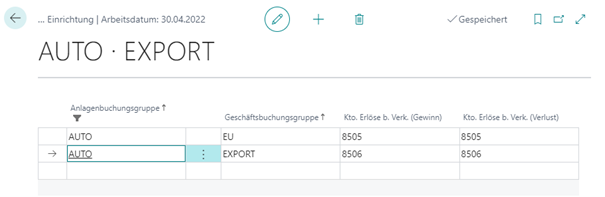
Verkaufs-Rechnung
In der Verkaufs-Rechnung wird die Geschäftsbuchungsgruppe aus dem Debitoren in die Verkaufs-Zeilen vorgeschlagen.
In Kombination mit der Anlagenbuchungsgruppe wird geprüft, ob es hierzu einen Satz in der neuen Tabelle "Anlagen Buchungsmatrix Einrichtung" gibt.
Ist dies der Fall, wird die Buchungsmatrix (Geschäftsbuchungsgruppe/Produktbuchungsgruppe und MwSt. Geschäftsbuchungsgruppe / MwSt. Produktbuchungsgruppe) in der Verkaufs-Zeile neu aus dem hinterlegtem Konto "Kto. Erlöse b. Verk. (Verlust)" validiert.
Ob es sich um einen Gewinn oder Verlust handelt, wird erst beim Buchen ermittelt.
Die abweichenden Konten "Kto. Erlöse b. Verk. (Verlust)" und "Kto. Erlöse b. Verk. (Gewinn)" sollten also gleich eingerichtet sein.
Verkauf über Buch.-Blatt
Da man einen Verkauf als Splittbuchung erfassen muss, kann hier nicht die Geschäftsbuchungsgruppe vom Debitoren vorgeschlagen werden. Aus diesem Grunde muss die korrekte Geschäftsbuchungsgruppe im Buch.-Blatt angegeben werden. Beim Buchen wird dann allerdings das korrekte abw. Konto aus der erw. Anlagen Buchungsmatrix verwendet.
Anlagen mit Mengen
Anlagenmenge - Einrichtung
Um Anlagen mit Mengen zu verwalten, müssen Sie auf der OPplus Anlagenkarte das Feld "Bestandsführung" aktivieren.
Mengeneingabe:
- Man kann die Menge bei der Buchung der Anschaffungskosten zusätzlich erfassen. Dieses ist allerdings nur bei der ersten Anschaffung möglich. Danach kann man keine zusätzlichen Mengen erfassen, sondern muss stattdessen eine neue Anlage anlegen.
- Wenn auf der Anlage bereits Anschaffungskosten ohne Menge gebucht wurden, kann man einmalig die Menge auf der OPplus Anlagenkarte nachtragen
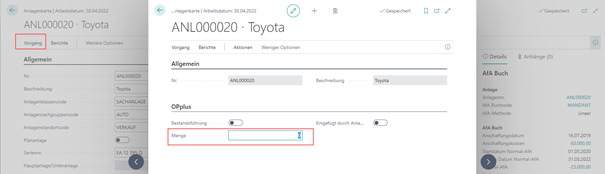
Danach ist das Feld nicht mehr editierbar und das Feld Bestandsführung ist aktiviert.
Im Anlagen-AfA-Buch können Sie die jeweilige Menge erkennen, die sich noch für dieses AfA-Buch als Restmenge ergibt.
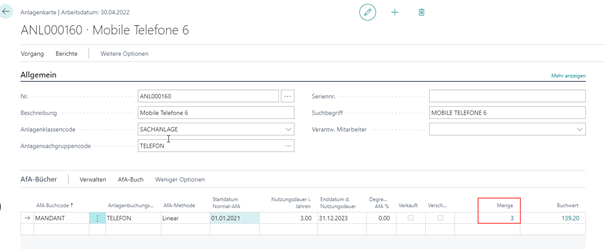
Die Einrichtung bez. der Bestandsführung können Sie ebenfalls in der Anlagenvorlage festlegen.
Anschaffungen mit Mengen
Die Mengen können Sie jeweils über das Feld Menge bei der Anschaffung erfassen:
- Anlagen Buch.-Blätter
- Einkaufsrechnungen
Das Ergebnis ist dann in den Anlagen AfA-Büchern und in den Anlagenposten sichtbar.
Die Menge wird in folgenden Berichten angedruckt:
- Inventarverzeichnis
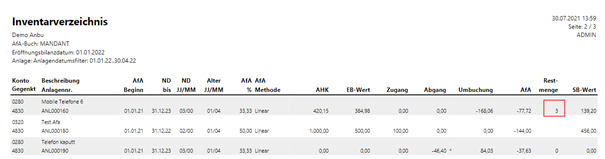 2. Anlagen – Lebenslauf
2. Anlagen – Lebenslauf
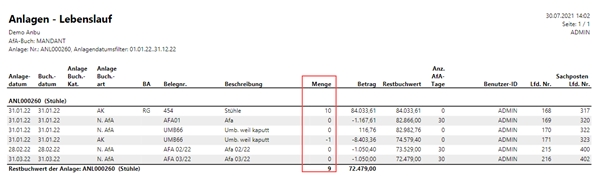
Teilabgang
Wenn Sie einen Teilabgang auf einer Anlage durchführen wollen, können Sie dazu die neue OPplus-Funktion auf der Anlagenkarte nutzen.
Die Voraussetzung dafür ist, dass Sie in der OPplus Anlagen Einrichtung eine entsprechende Umbuch.-Blattvorlage und einen Umbuch.-Blattnamen hinterlegt haben:
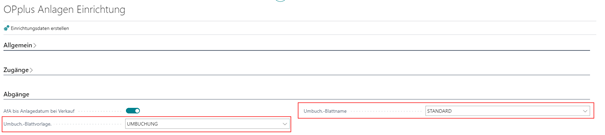
Die Funktion Teilabgang buchen finden Sie auf der Anlagenkarte:
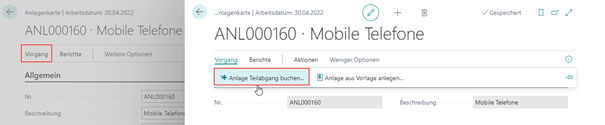
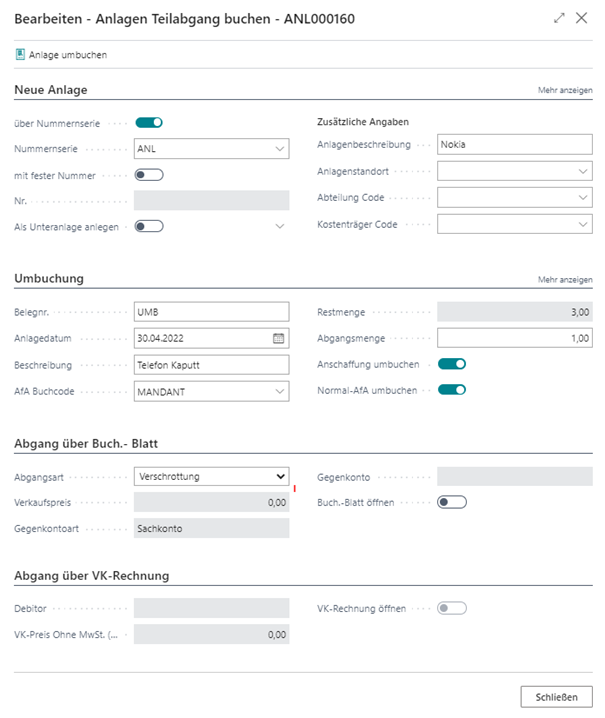
In dem sich öffnenden Fenster entscheiden Sie, ob Sie die Nummer der neuen Anlage über eine Nummernserie oder mit einer festen Nummer vorgeben wollen. Sie können sie ggf. auch als Unteranlage anlegen.
Auf dem Register Umbuchung erfassen Sie u.a. zu welchem Datum Sie welche Postenarten (z.B. Anschaffung und Normal-AfA umbuchen) umbuchen wollen und wenn Sie einen Teilabgang auf einer Anlage mit Bestandsführung durchführen wollen, erfassen Sie die Abgangsmenge.
Auf dem Register Abgang legen Sie fest, ob es sich um einen Verkauf oder eine Verschrottung handelt. Wenn Sie Verschrottung wählen, sind die weiteren Felder nicht editierbar.
Alternativ können Sie über den Bereich Abgang über VK-Rechnung auch eine Rechnung vorbereiten und diese auch ggf. nach dem Vorgang öffnen.
Wenn Sie mit der Erfassung fertig sind, betätigen Sie die Schaltfläche Anlage umbuchen oder schließen Sie das Fenster. Im zweiten Fall werden Sie allerdings gefragt, ob Sie den Teilabgang jetzt buchen wollen:
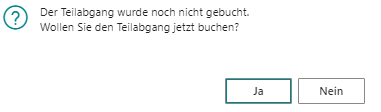
Sobald Sie die o.a. Schaltfläche betätigen, wird eine neue Anlage mit der gewünschten Menge erzeugt und die "alte" Anlage wird um die Menge entsprechend reduziert.
Zusätzlich wird bei einer Verschrottung oder bei einem Verkauf für das Buchblatt im Anlagen Fibu Buch.-Blatt eine Zeile für die Verschrottung oder den Verkauf generiert. Diese muss dann vom Anwender entsprechend gebucht werden:

Wenn Sie mit mehreren Anlagen-AfA-Büchern arbeiten, müssen Sie den Teilabgang auch für die anderen AfA-Bücher durchführen. Dazu beziehen Sie sich dann auf bereits erzeugte Anlage:
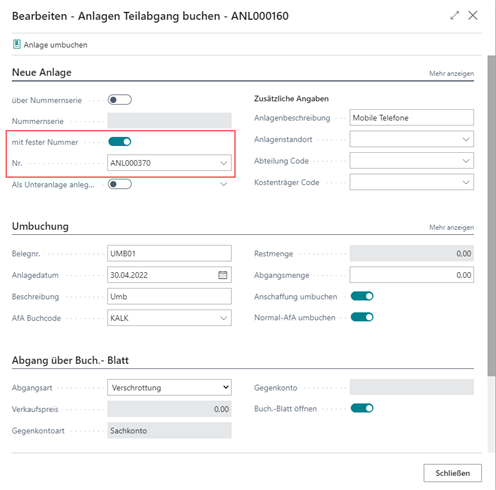
Wenn Sie den Button "Anlage umbuchen" betätigt haben, findet für das weitere Anlagen-AfA-Buch die Umbuchung statt und es wird wieder eine Zeile im Anlagen Buch.-Blatt bereitgestellt.
Wichtig ist, dass Sie vor der Teilabgangsbuchung einen AfA-Lauf durchführen, damit der korrekte Buchwert zum Abgangsdatum ermittelt wird und damit die zukünftige AfA auf der bestehenden Anlage korrekt durchgeführt werden kann. Sollten Sie vergessen haben, vorher einen AfA-Lauf durchzuführen, werden Sie vom System darauf aufmerksam gemacht:
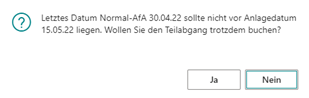
Da es schnell passiert, dass der Anwender vergisst die Haken "Anschaffungskosten umbuchen" und "Normal AfA umbuchen" zu setzen, werden die beiden Haken beim Öffnen der Seite automatisch mit "Ja" vorbelegt.
Abw. Anlagenstandort und abw. Dimensionen
Bei einem Teilabgang ist es möglich, auf einen abw. Anlagenstandort bzw. auf abw. Dimensionen umzubuchen.
In der Teilabgangsmaske sind Angaben zu Anlagenstandort und Dimensionen möglich (Vorgeschlagen werden die Werte aus der Abgangsanlage). Dabei werden die abweichenden Dimensionen als Vorgabedimension an der neuen Anlage hinterlegt.
In den Berichten „Anlagenzugänge“ und „Anlagenabgänge“ ist dazu auch ein Filter-Register auf Anlagen vorhanden, damit entsprechende Filterungen durchgeführt werden können.
Stornierungen von Anlagenbuchungen
Lösche Anlagennummer bei Transaktionsstorno
Wenn Sie aus den Anlagenposten die Funktion ‚Transaktion stornieren‘ betätigen, wird nicht nur ein Storno in der Finanzbuchhaltung durchgeführt, sondern auch (im Gegensatz zum Standard) ein Storno in der Anlagenbuchhaltung, d.h. es werden Stornoposten in der Anlagenbuchhaltung erzeugt:
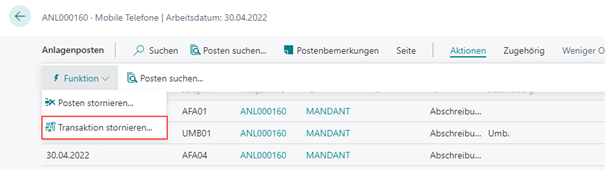

Vor der Stornierung erfolgt vom Standard ein Hinweis:
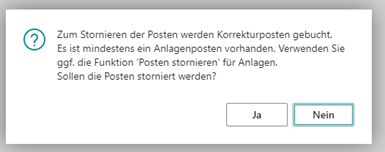
Dieser kann jedoch ignoriert werden, weil OPplus durch die entsprechende Einrichtung das Anlagenstorno automatisch vornimmt.
Dieses ist ebenfalls für Anschaffungsbuchungen möglich, die aus einem Buchblatt heraus erzeugt wurden.
Storno einer Verkaufs- oder Einkaufsbuchung über ein Anlagen Fibu Buch.-Blatt
Durch die beiden Einrichtungshaken ‚Fülle Steuerparameter bei Storno Verkauf oder Anschaffung‘ und ‚Ergänze Personenkonto bei Storno Verkauf oder Anschaffung‘ wird das Stornieren deutlich einfacher.
Um einen Verkauf zu stornieren, müssen Sie in den Anlagenposten auf der Zeile Verkaufspreis stehen.

Danach wird die korrekte Buchung im Anlagen-Buchungsblatt bereitgestellt. Dabei wird der Bruttobetrag ermittelt und die Gegenkontozeile (wenn es sich um ein Personenkonto handelt) wird ergänzt:

Nun müssen Sie nur noch eine Belegnummer erfassen und können den Verkauf wieder rückgängig machen.
Eine eventuelle AfA-Buchung, die durch den Verkauf entstanden ist, wird (wie im Standard) nicht storniert. Sie können diese aber ggf. auf dem üblichen Weg stornieren.
Eine Einkaufsbuchung kann ebenfalls über die Funktion Posten stornieren rückgängig gemacht werden und es wird auch hier die Bruttozeile mit Gegenbuchung im Buchungsblatt erzeugt.
Sie können diese Art des Stornos auch für Einkaufsbuchungen nutzen, die aus einer Einkaufsrechnung oder aus einem Buchblatt erfolgt sind.
Wichtig
Es wird auf dem Personenkonto eine Stornobuchung erzeugt, die jedoch als offener Posten stehen bleibt, d.h. Sie müssen diese Stornobuchung mit der ursprünglichen Kreditorenrechnung ausgleichen.
Storno einer Verkaufsrechnung über eine Verkaufsgutschrift
Wenn in der OPplus Anlagen Einrichtung das Feld Setze Anlagenstornoposten lfd. Nr. in VK Gutschrift gesetzt ist, können Sie den Verkauf einer Anlage über eine Verkaufsrechnung stornieren, indem Sie eine Gutschrift mit der Funktion ‚Beleg kopieren‘ erzeugen:
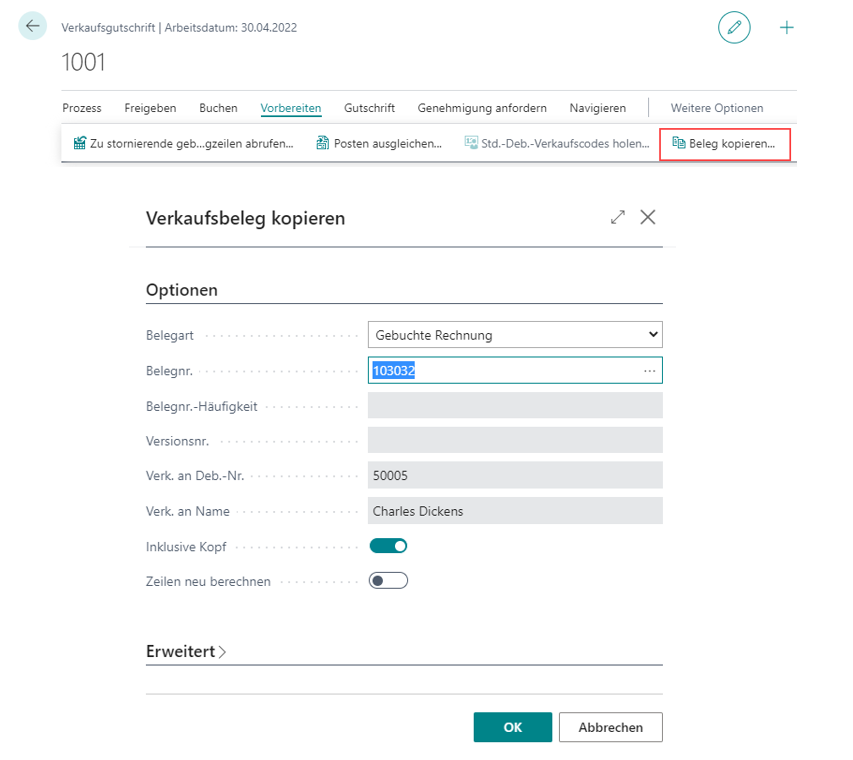
In Folge dessen wird das Feld Anlagenstornoposten lfd. Nummer in der Verkaufszeile gefüllt. Das führt dazu, dass nach dem Buchen der Gutschrift, der Verkauf der Anlage ordnungsgemäß in der Anlagenbuchhaltung storniert ist.
Dieses Anlagenstorno wird jedoch nur im Standard AfA-Buch durchgeführt. Sollten Sie ein weiteres AfA-Buch verwenden, müssen Sie hierfür das Storno des Verkaufs manuell durchführen.
Wenn durch das Feld ‚AfA bis Anlagedatum‘ beim Anlagenabgang eine AfA-Buchung zum Abgangsdatum durchgeführt wurde, wird diese durch die Stornierung eines Verkaufs nicht rückgängig gemacht, sondern bleibt als Buchung bestehen.
Anlagenberichte
Die Anlagenberichte verfügen über eine Ausgabe in Excel, die optional auf der RequestPage gesetzt werden kann.
In allen Berichten ist die Anlagennummer mit einem Link versehen, so dass man von hieraus direkt die Anlagenkarte öffnen kann:
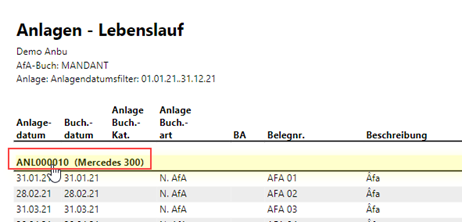
Verschrottete Anlagen werden in einigen Berichten mit einem * gekennzeichnet:

Außerdem werden gesperrte Anlagen in den OPplus Berichten mit ausgewertet; lediglich inaktive Anlagen bleiben weiterhin unberücksichtigt.
Inventarverzeichnis
Im Inventarverzeichnis werden relevante Informationen zu Anlagenstammdaten und –buchungen dargestellt:
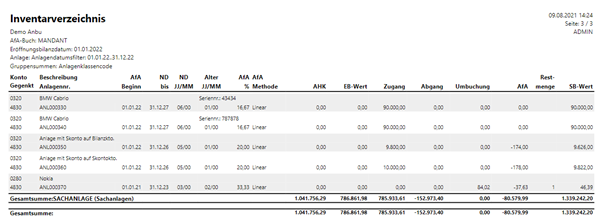
Anlagen – Lebenslauf
Im Anlagen-Lebenslauf sind alle Buchungen für den jeweiligen Datumsfilter pro Anlage aufgeführt:
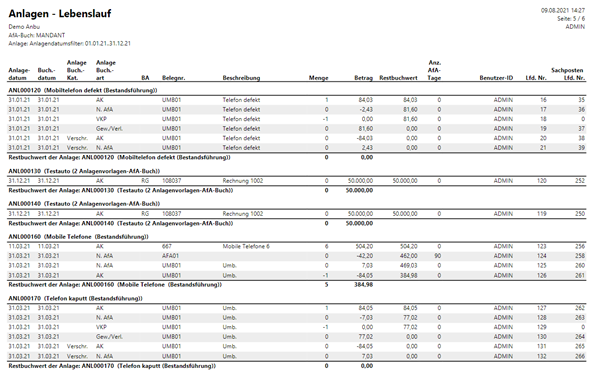
Anlagenspiegel mit Umbuchung
Der Anlagenspiegel stellt die wertmäßige Entwicklung des Anlagevermögens im Berichtsjahr dar:
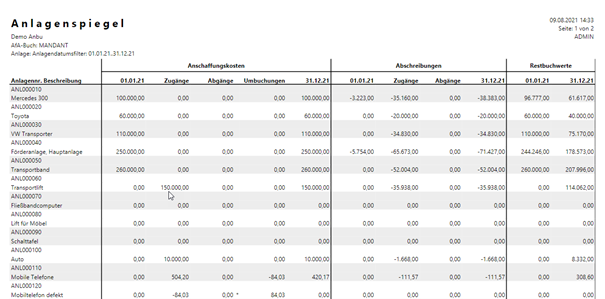
Anlagenzugänge
Der Bericht Anlagenzugänge zeigt alle einzelnen Anlagenzugänge mit Werten pro Anlage innerhalb eines bestimmten Zeitraums an:
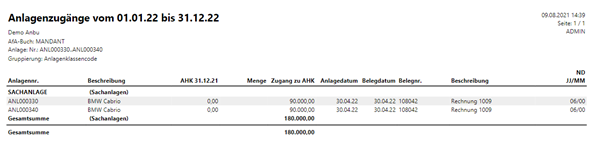
Anlagenabgänge
Im Bericht Anlagenabgänge werden die Anlagenabgangsbuchungen innerhalb eines gefilterten Zeitraumes dargestellt. Unter anderem ist das Abgangsdatum und der Verkaufspreis in der Liste enthalten. Verschrottungen werden in der Spalte Abgang zu AHK mit einem * gekennzeichnet.
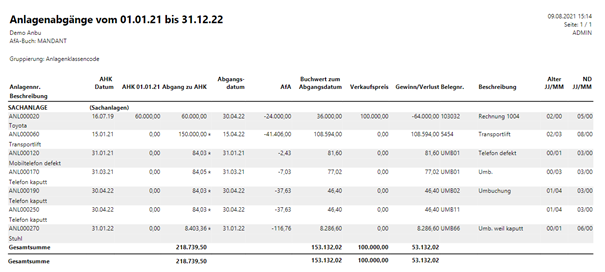
Entw. des Anlagevermögens
Im Bericht Entw. des Anlagevermögens wird dargestellt, wie sich die einzelnen Anlagen über den gefilterten Zeitraum entwickelt haben und wie sich der Buchwert zum Ende des Datumsfilters darstellt:
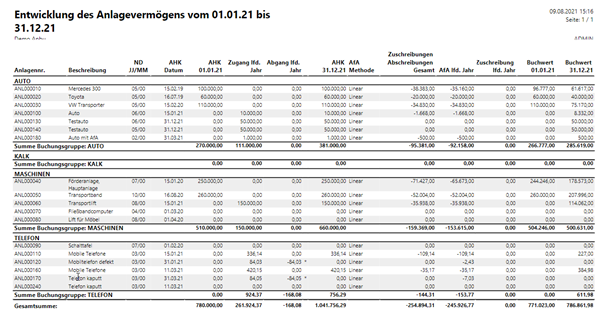
Anlage – Vorschau
In der Anlage – Vorschau kann man sehen, wie sich die Anlage ab dem Startdatum innerhalb der nächsten 5 Jahre entwickeln wird:
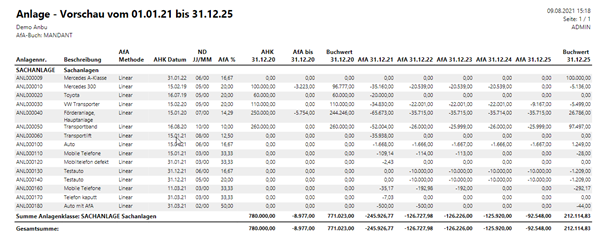
Sie können in diesem Bericht auch mit der Abgrenzung auf diverse Gruppensummen arbeiten.
